Cara Menjadwalkan Pesan di Slack di Seluler dan Desktop
Bermacam Macam / / June 23, 2023
Slack adalah platform hebat untuk terhubung dan berkolaborasi dengan kontak profesional Anda. Ini secara otomatis mendeteksi aktivitas Anda dan menetapkan status Anda sebagai Aktif atau Jauh. Namun, Anda selalu bisa pertahankan status Slack Anda Aktif untuk menghindari gangguan dalam komunikasi di antara rekan-rekan Anda. Tapi mungkin tidak sopan mengirim pesan ke kontak Slack Anda pada jam-jam aneh.

Jika Anda ingin terhubung tentang topik diskusi penting pada waktu yang tepat, Anda dapat menjadwalkan pesan Anda di Slack. Dalam posting ini, kami akan membagikan langkah-langkah untuk menjadwalkan pesan di Slack di Seluler dan Desktop. Pastikan Anda memperbarui versi Slack di Ponsel dan Desktop Anda sebelum mengikuti langkah-langkahnya.
Jadwalkan Pesan di Slack di iPhone dan Android
Aplikasi Slack resmi untuk iPhone dan Android memungkinkan Anda untuk tetap mengetahui semua aktivitas yang terjadi di antara rekan kerja Anda. Anda juga akan diberi tahu tentang aktivitas apa pun di Saluran Slack Anda. Inilah cara Anda menjadwalkan pesan di Slack di iPhone atau Android Anda. Langkah-langkahnya sama untuk iPhone dan Android.
Langkah 1: Buka Slack di iPhone atau Android Anda.

Langkah 2: Pilih kontak atau saluran yang ingin Anda jadwalkan pesannya.
Langkah 3: Setelah mengetik pesan Anda, tekan lama ikon Kirim.
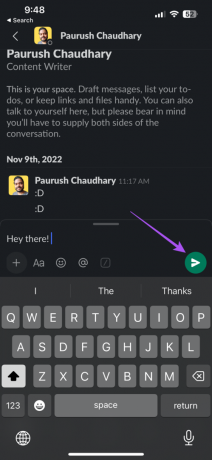
Anda dapat menjadwalkan pesan Anda dengan memilih pengaturan waktu yang disarankan. Anda juga dapat mengetuk Waktu Kustom.

Langkah 4: Ketuk Jadwalkan Pesan untuk mengonfirmasi setelah memilih waktu pilihan Anda.

Anda juga dapat menjadwalkan pesan yang memiliki lampiran seperti gambar. Tetapi jika Anda menghadapi masalah, lihat perbaikan terbaik untuk Slack tidak mengunggah gambar di ponsel.
Edit atau Hapus Pesan Terjadwal di Slack di iPhone dan Android
Inilah cara Anda mengelola pesan terjadwal di Slack di iPhone dan Android. Langkah-langkahnya sama untuk iPhone dan Android.
Langkah 1: Buka Slack di iPhone atau Android Anda.

Langkah 2: Ketuk Draf dan Terkirim.
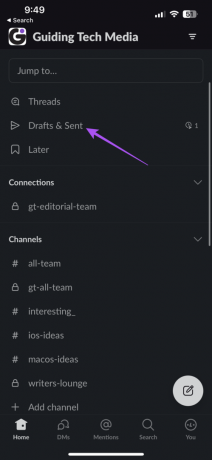
Langkah 3: Pilih tab Terjadwal.

Langkah 4: Tekan lama pada pesan terjadwal Anda untuk menampilkan opsi.
Anda dapat memilih antara Edit Pesan, Jadwal Ulang Pesan, atau Hapus Pesan.

Jadwalkan Pesan Berulang di Slack di Seluler
Anda dapat menjadwalkan pesan berulang di Slack untuk Anda sendiri atau ke saluran Slack Anda. Anda hanya perlu menggunakan /mengingatkan memerintah. Begini caranya.
Langkah 1: Buka Slack di iPhone atau Android Anda.

Langkah 2: Pilih saluran atau obrolan Anda sendiri.
Langkah 3: Jenis /remind dan pilih perintah Ingatkan dari saran.

Langkah 4: Untuk menjadwalkan pesan berulang untuk Anda sendiri, ketik / ingatkan saya untuk "tugas Anda" pada (waktu) dan ketuk ikon Kirim.

Untuk menjadwalkan pesan berulang untuk Slack Channel, ketik /ingatkan “nama saluran” [apa] [kapan] dan ketuk ikon Kirim.
Jadwalkan Pesan di Slack di Desktop Anda
Anda juga dapat langsung menjadwalkan pesan Anda saat menggunakan Slack di komputer Anda melalui web dan aplikasi Mac atau Windows. Langkah-langkahnya tetap sama untuk ketiga platform.
Langkah 1: Buka Slack di Mac, Windows, atau di web.
Kunjungi Slack
Langkah 2: Pilih kontak atau saluran yang ingin Anda jadwalkan pesannya.
Langkah 3: Setelah mengetik pesan Anda, klik ikon panah di sebelah tombol Kirim di pojok kanan bawah.

Anda dapat menjadwalkan pesan Anda dengan memilih pengaturan waktu yang disarankan. Anda juga dapat mengetuk Waktu Kustom.

Langkah 4: Klik Jadwalkan Pesan setelah memilih tanggal dan waktu.
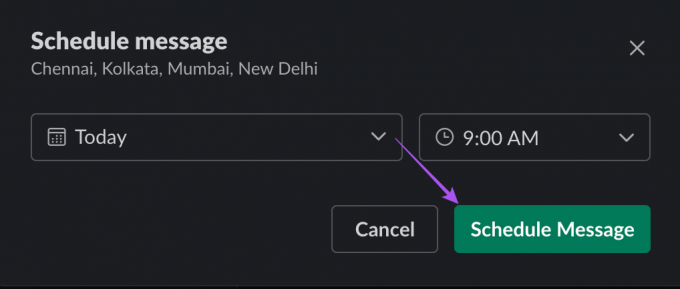
Cek postingan kami jika Notifikasi kendur tidak berfungsi di Mac atau Windows.
Edit atau Hapus Pesan Terjadwal di Slack di Desktop Anda
Inilah cara Anda mengelola pesan terjadwal di Slack menggunakan aplikasi Desktop atau di web.
Langkah 1: Buka Slack di Mac, Windows, atau di web.

Langkah 2: Klik Konsep dan Terkirim dari menu sebelah kiri.
Langkah 3: Pilih tab Terjadwal.
Langkah 4: Arahkan penunjuk tetikus Anda untuk mengungkapkan opsi untuk mengedit pesan terjadwal Anda, mengubah pengaturan waktu terjadwal, atau mengirimkannya segera.
Untuk menghapus pesan Slack terjadwal, klik tiga titik di sisi kanan dan pilih Hapus Pesan.
Jadwalkan Pesan Berulang di Slack di Desktop Anda
Sama seperti di seluler, Anda dapat menjadwalkan pesan berulang di Slack di Mac, Windows, atau di web. Begini caranya.
Langkah 1: Buka Slack di Mac, Windows, atau di web.

Langkah 2: Pilih saluran atau obrolan Anda sendiri.
Langkah 3: Jenis /remind dan pilih perintah Ingatkan dari saran.
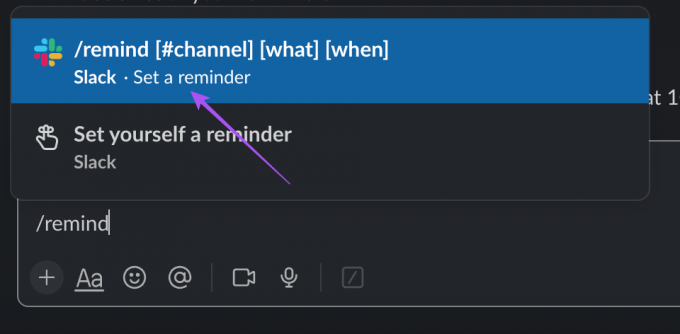
Langkah 4: Untuk menjadwalkan pesan berulang untuk Anda sendiri, ketik / ingatkan saya untuk "tugas Anda" pada (waktu) dan Klik ikon Kirim.

Untuk menjadwalkan pesan berulang untuk Slack Channel, ketik /ingatkan “nama saluran” [apa] [kapan] dan klik ikon Kirim.
Anda akan melihat notifikasi Slackbot terkait pesan rutin terjadwal Anda.
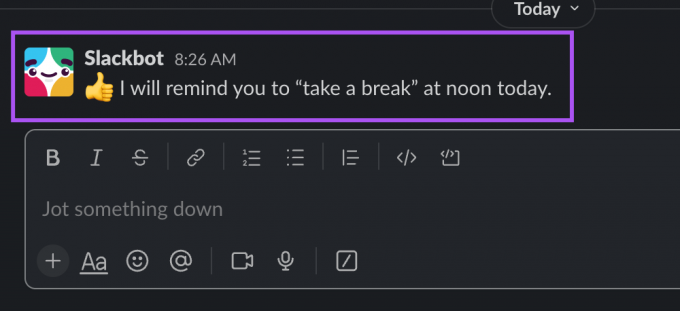
Jadwalkan Pesan Slack untuk Nanti
Anda dapat menjadwalkan pesan Slack agar tidak pernah melupakan acara atau pemberitahuan penting. Jika Anda merasa kewalahan setelah bergabung dengan banyak Ruang Kerja Slack, Anda dapat merujuk ke postingan kami di cara meninggalkan Ruang Kerja Slack di Desktop dan Seluler.
Terakhir diperbarui pada 24 Mei 2023
Artikel di atas mungkin berisi tautan afiliasi yang membantu mendukung Teknologi Pemandu. Namun, itu tidak mempengaruhi integritas editorial kami. Konten tetap berisi dan otentik.



